一、安装Apache服务
wget -O /etc/yum.repos.d/CentOS-Base.repo http://mirrors.aliyun.com/repo/Centos-7.repo
yum clean all
yum makecache
yum install httpd -y 执行以下操作之前请先关闭SELinux
setenforce 0 #临时关闭SELinux
二、基于IP地址
不同IP地址不同网站
1.输入nmtui打开网络管理器
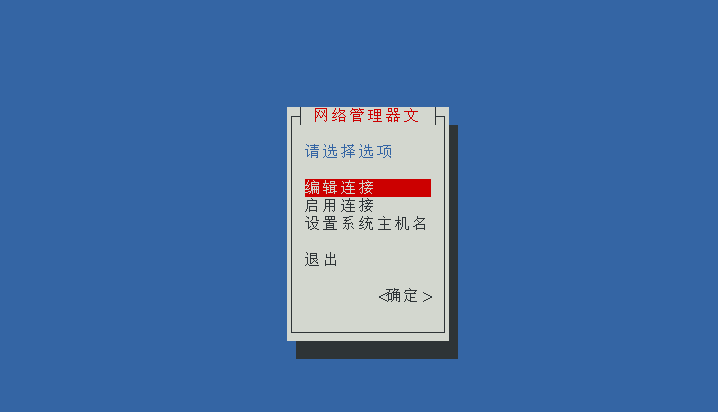
2.编辑连接(ens33)

3.添加三个IP地址
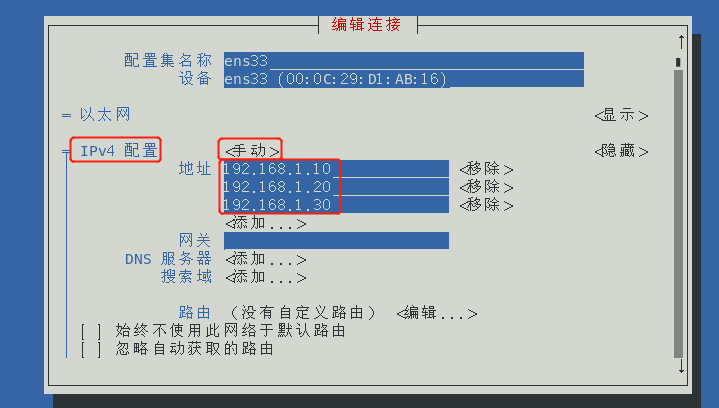
4.启用连接
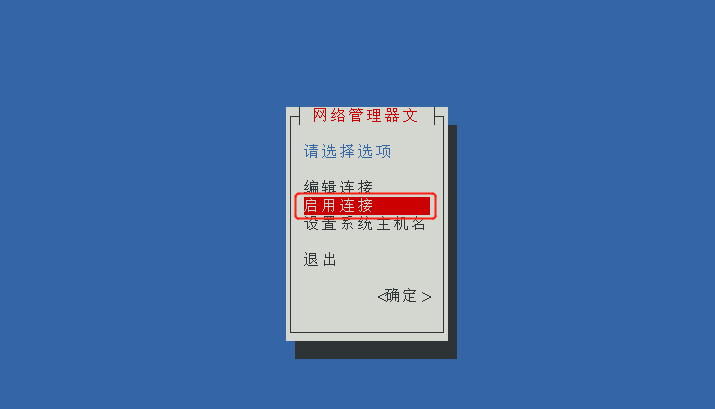
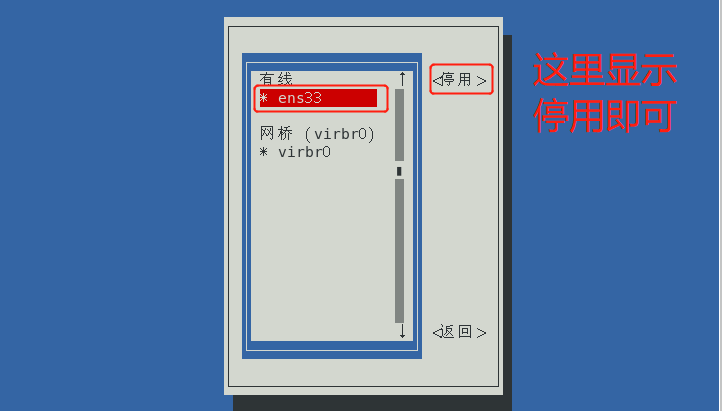
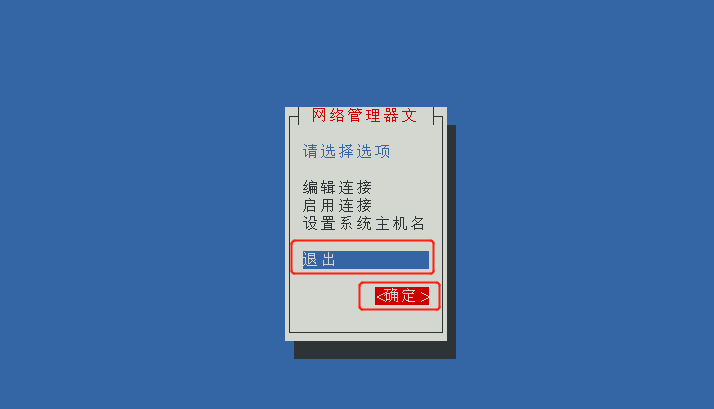
nmcli connection up ens33 #启动ens33网卡连接,如果ip地址无变化请执行此命令。
ifconfig #此时IP地址为192.168.1.105.创建不同网站的首页
mkdir -p /var/www/10
mkdir -p /var/www/20
mkdir -p /var/www/30
echo "TU:192.168.1.10" > /var/www/10/index.html
echo "TU:192.168.1.20" > /var/www/20/index.html
echo "TU:192.168.1.30" > /var/www/30/index.html6.编辑httpd配置文件
vim /etc/httpd/conf/httpd.conf
#在129行输入以下内容:
<VirtualHost 192.168.1.10>
DocumentRoot /var/www/10
ServerName www.tu.com
<Directory /var/www/10>
AllowOverride None
Require all granted
</Directory>
</VirtualHost>
<VirtualHost 192.168.1.20>
DocumentRoot /var/www/20
ServerName www.bug.com
<Directory /var/www/20>
AllowOverride None
Require all granted
</Directory>
</VirtualHost>
<VirtualHost 192.168.1.30>
DocumentRoot /var/www/30
ServerName www.tubug.com
<Directory /var/www/30>
AllowOverride None
Require all granted
</Directory>
</VirtualHost>6.火狐浏览器访问不同IP
systemctl restart httpd #重启httpd服务
firefox #打开火狐浏览器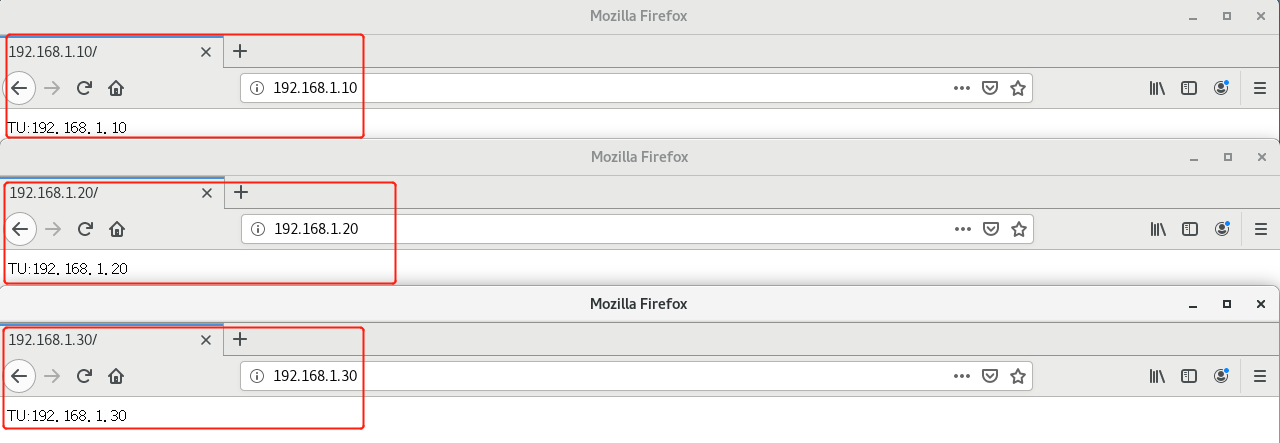
三、基于主机名
不同主机名不同网站
1.编辑hosts文件
/etc/hosts是一个操作系统文件,用于将主机名映射到相应的IP地址。
vim /etc/hosts
192.168.1.10 www.tu.com www.bug.com www.tubug.com
2.创建不同主机名不同网站的首页
mkdir -p /var/www/tu
mkdir -p /var/www/bug
mkdir -p /var/www/tubug
echo "www.tu.com" > /var/www/tu/index.html
echo "www.bug.com" > /var/www/bug/index.html
echo "www.tubug.com" > /var/www/tubug/index.html3.编辑httpd配置文件
vim /etc/httpd/conf/httpd.conf
#在129行输入以下内容:
<VirtualHost 192.168.1.10>
DocumentRoot /var/www/tu
ServerName www.tu.com
<Directory /var/www/tu>
AllowOverride None
Require all granted
</Directory>
</VirtualHost>
<VirtualHost 192.168.1.10>
DocumentRoot /var/www/bug
ServerName www.bug.com
<Directory /var/www/bug>
AllowOverride None
Require all granted
</Directory>
</VirtualHost>
<VirtualHost 192.168.1.10>
DocumentRoot /var/www/tubug
ServerName www.tubug.com
<Directory /var/www/tubug>
AllowOverride None
Require all granted
</Directory>
</VirtualHost>systemctl restart httpd #重启httpd服务
firefox #打开火狐浏览器4.火狐浏览器访问不同主机名

四、基于端口号
不同端口号不同网站
此时的SELinux是关闭状态
1.创建不同端口不同网站的首页
mkdir -p /var/www/6001
mkdir -p /var/www/6002
mkdir -p /var/www/6003
echo "tu:6001" > /var/www/6001/index.html
echo "tu:6002" > /var/www/6002/index.html
echo "tu:6003" > /var/www/6003/index.html2.编辑httpd配置文件
vim /etc/httpd/conf/httpd.conf
#在43行输入以下内容:
Listen 6001
Listen 6002
Listen 6003
#在129行输入以下内容:
<VirtualHost 192.168.1.10:6001>
DocumentRoot /var/www/6001
ServerName www.tu.com
<Directory /var/www/6001>
AllowOverride None
Require all granted
</Directory>
</VirtualHost>
<VirtualHost 192.168.1.10:6002>
DocumentRoot /var/www/6002
ServerName www.bug.com
<Directory /var/www/6002>
AllowOverride None
Require all granted
</Directory>
</VirtualHost>
<VirtualHost 192.168.1.10:6003>
DocumentRoot /var/www/6003
ServerName www.tubug.com
<Directory /var/www/6003>
AllowOverride None
Require all granted
</Directory>
</VirtualHost>systemctl restart httpd #重启httpd服务
firefox #打开火狐浏览器3.火狐浏览器访问不同端口
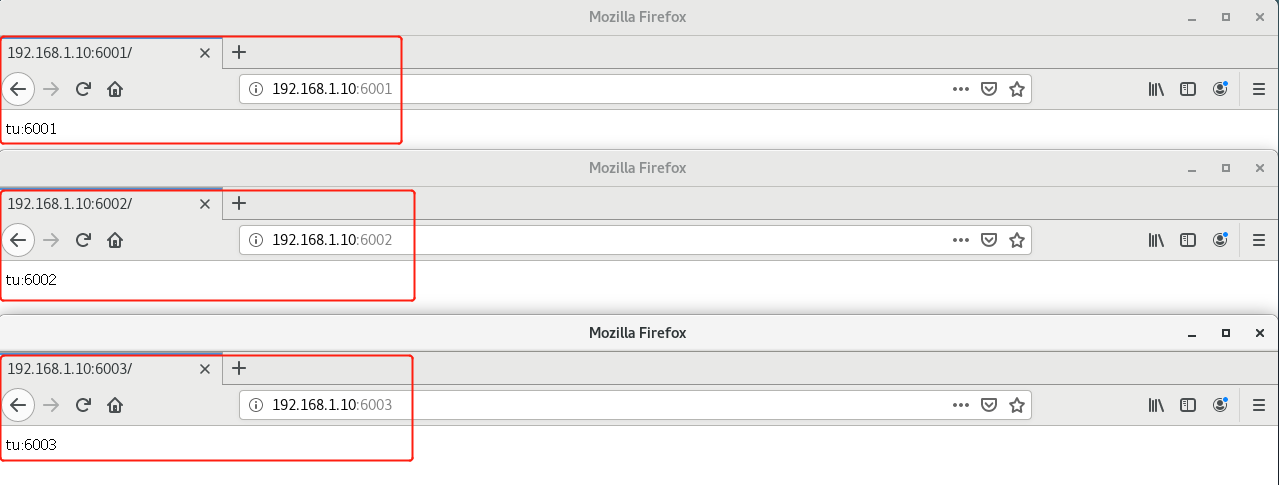























 229
229











 被折叠的 条评论
为什么被折叠?
被折叠的 条评论
为什么被折叠?










